ファイル/ディレクトリ監視を設定する方法
【現象/要望】
ファイル/ディレクトリ監視を設定する方法を知りたい。
【対応ビルド】~14531まで
【原因】
【解決方法】
Applications Managerでファイル/ディレクトリ監視を設定する方法は次のとおりです。
1. サブメニューの[新規監視]をクリック
2. カテゴリ「カスタム監視」にある[ファイル/ディレクトリ監視]をクリック
3. 各項目を設定
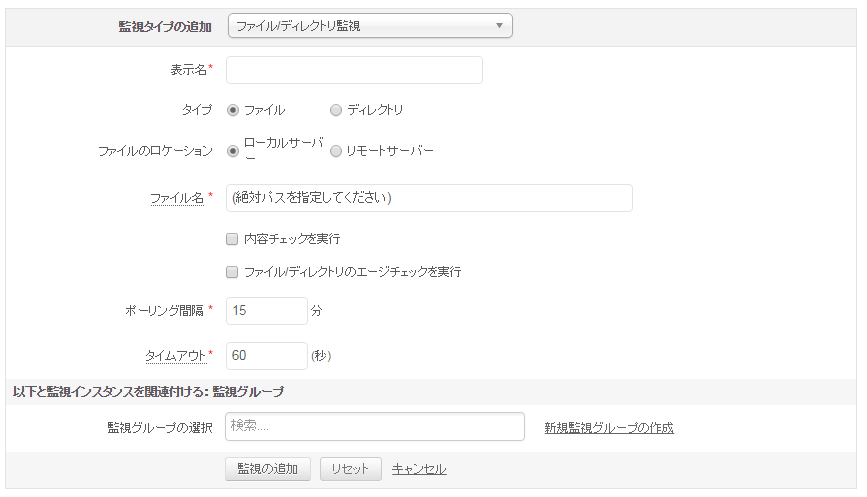
(注意)
・ファイル名/ディレクトリ名は絶対パスで設定します。(日本語のディレクトリを含むパス指定可)
・WindowsとLinuxに対応しています。
・リモートサーバーでの監視にも対応しています。
その場合、「ファイルのロケーション]で「リモートサーバー」にチェックを入れ、IPアドレス、ユーザ名、パスワードなど詳細情報を設定します。
・マッチング文字を設定する場合、「内容チェックを実行」にチェックを入れ、詳細を設定します。
・マッチング文字に日本語(2バイト文字)を指定した検索が可能です。
・ファイル名のパターンマッチングはWindows、Linuxの両方でサポートされています。複数のファイルをパターンマッチング用に持っている場合、最後に変更されたファイルが監視されます。(ファイル名の入力例)c:\Desktop\test*.txt
・ファイル内に日本語を含むファイルに対応しています。(Windows環境のファイルの文字列を監視する場合はUTF-8で保存されている必要があります。)
・各設定の詳細については製品内のヘルプカードをご参照ください。
・ファイル解析オプションで「追加された内容のみ」にチェックし、監視対象のファイルがローテート等で新規ファイルとなった場合、置き換わったファイルに対する初回ポーリングのみ文字列監視が機能しない制限がございます。
(前回ポーリング時と最新ポーリング時で、前回のポーリングからファイルの行数が同一またはそれ以下の場合は、ログが更新されていないとみなし、文字列監視がスキップされるためです。)
4. [監視の追加]をクリックして、保存
※「添付された内容のみ」を指定した場合、前回ポーリング時の検索対象の次行から検索します(前回ポーリング時の最終行に検索対象文字列が追記されてもアラームは発生しません)。
※ファイル内の文字列マッチングにてアラームが発生後、次のポーリング時にファイルで対象文字列が検知されない場合、アラームは自動でクリアとなります。
★-----------------------------------------------------------------------------★
Applications Manager 製品紹介ページはこちら ↓
https://www.manageengine.jp/products/Applications_Manager/
★-----------------------------------------------------------------------------★